Come ripristinare un'immagine alle dimensioni originali in Excel 2013
È improbabile che un'immagine che inserisci in un foglio di calcolo in Excel 2013 abbia le dimensioni giuste o nel formato giusto di cui hai effettivamente bisogno. Fortunatamente Excel 2013 ha una buona selezione di strumenti di modifica delle immagini che ti aiuteranno a modificare l'immagine come richiesto.
Ma se hai apportato molte modifiche a quell'immagine o se vuoi copiarlo e incollarlo in un altro foglio di calcolo e hai bisogno che abbia le dimensioni originali, potresti cercare un modo per farlo accadere. La nostra guida di seguito ti mostrerà come ripristinare un'immagine alla sua dimensione originale in Excel 2013, che rimuoverà anche eventuali modifiche di formattazione aggiuntive che ti sono state applicate.
Come riportare un'immagine alle dimensioni originali in Excel 2013
I passaggi di questo articolo si applicheranno solo all'immagine che era stata originariamente inserita nel foglio di calcolo. Non terrà conto di nessuna versione dell'immagine esistente prima che fosse aggiunta per la prima volta al foglio di calcolo. Nota che questo rimuoverà anche tutti gli effetti che hai aggiunto all'immagine.
Passaggio 1: apri il foglio di calcolo contenente l'immagine che desideri ripristinare.
Passaggio 2: fare clic sull'immagine per selezionarla.

Passaggio 3: fare clic sulla scheda Formato in Strumenti immagine nella parte superiore della finestra.
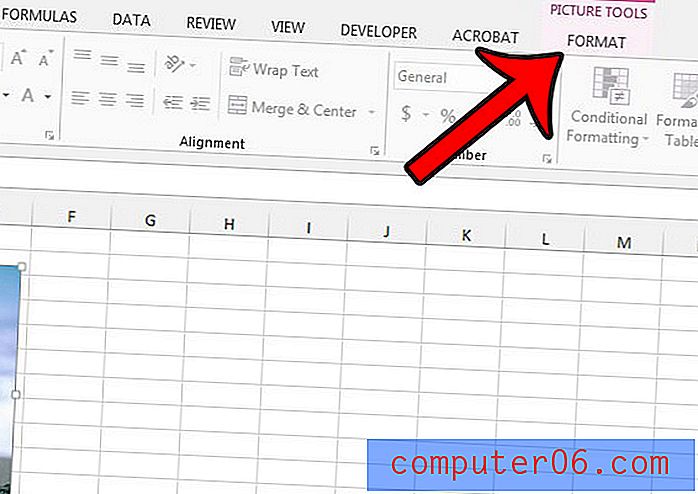
Passaggio 4: fare clic sulla freccia a destra di Ripristina immagine nella sezione Regola della barra multifunzione, quindi fare clic sull'opzione Ripristina immagine e dimensioni .
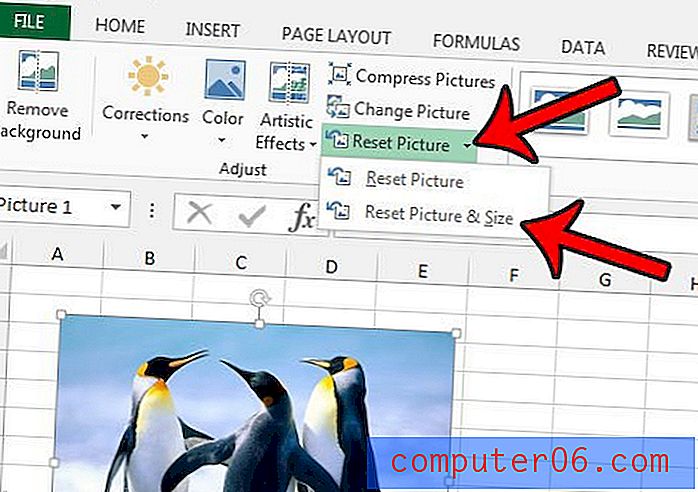
Vuoi modificare un'immagine in modo che facendo clic su di essa si aprirà una pagina Web o un file? Scopri come collegare in hyperlink un'immagine in Excel 2013 per ottenere questo risultato.



